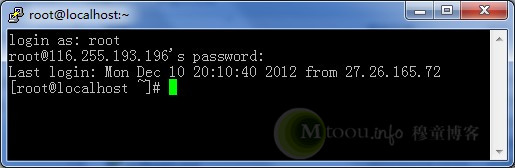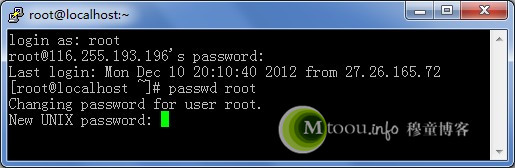我的当前的系统是Linux(版本Xubuntu),之前是通过软通牒(UltraISO)在Windows系统下制作了这个Linux系统的U盘启动盘,然而在Linux系统下通过系统本身集成的DD命令,来实现在Linux系统下制作Linux系统的ISO系统U盘启动盘,一行简单的代码就可以搞定。可以顺利给没有系统或需要重装系统的电脑,通过这个制作的U盘来安装ISO镜像系统。
需要的工具:Linux系统、U盘、ISO镜像文件。
首先在Linux系统中打开终端,使用DD命令,格式如下:
sudo dd if=xxx.iso of=/dev/sdb
命令中xxx.iso是你的ISO镜像文件的路径,of=后面的你的U盘路径,一般就是/dev/sdb或者/dev/sdc(后面不要带1或者2的数字)。
如何确认U盘路径:终端中输入:
sudo fdisk -l
完整实例:
sudo dd if=/home/mtoou/下载/xubunut.iso of=/dev/sdb
涵义:向sdb磁盘写入位于/home/mtoou/下载/目录下的xubuntu.iso镜像文件。输完上述DD命令后回车执行,系统就开始制作启动盘了,期间终端命令窗口不会有任何反馈,但能通过U盘运行指示灯看到U盘在进行读写操作,这个过程可能持续5、6分钟才完成。当看到终端命令窗口有返回消息即制作完成。
提示:本文只针对在Linux系统下使用这个DD命令制作Linux系统的U盘启动盘,未测试过使用此命令制作Windows系统启动盘。当然,如果有问题或心得,欢迎反馈。